方法
ArcGIS Pro で条件に基づいて複数の単語を含むフィールド値を切詰めてフィーチャ レイヤーにラベルを付ける
サマリー
ArcGIS Pro では、フィーチャ レイヤーにラベルを付けるときに、マップが煩雑にならないように、複数の単語を含むフィールド値を切詰めて、最初の単語のみを表示する必要がある場合があります。 ただし、場合によっては、フィールド値の最初の単語が短く、これ以上短縮できないことがあります。
この記事では、Arcade 式を使用して、条件に基づいて複数の単語を含むフィールドを切詰めて、フィールドの最初の単語を残します。 条件が満たされない場合、2 つ目の単語もマップ上のラベルに表示されます。
この例では、最初の単語が 3 文字を超えると、Company フィールドのフィールド値が切詰められます。 最初の単語が 3 文字以下の場合、2 つ目の単語もマップ上のラベルに表示されます。
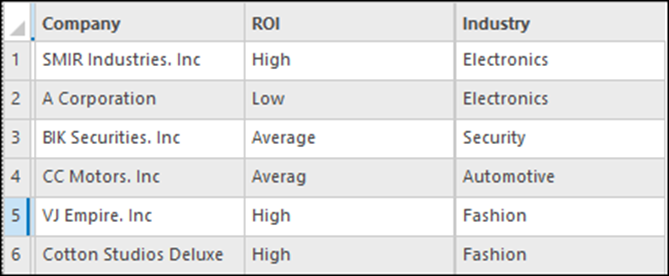
手順
- ArcGIS Pro プロジェクトを開き、レイヤーを追加して、ラベル式を作成します。 手順については、「ArcGIS Pro: ラベル式の作成」の手順 1 ~ 4 をご参照ください。 言語で Arcade を選択します。
Note: In the Contents pane, ensure the selected feature layer and feature class check boxes are checked to display the labels.
- 式ボックスに以下の式を挿入して構成します。
var name_parts = Split($feature.<field_name>, ' ')
IIF(Count(name_parts[0]) > <value>, name_parts[0], `${name_parts[0]}\n${name_parts[1]}`)
- <field_name> を切詰めるフィールドの名前に置き換えます。 この例では、フィールド名は Company です。
- <value> を最初の単語を構成する最小文字数に置き換えます。そうでない場合は 2 つ目の単語も表示されます。 この例では、式で使用されている値は「3」です。
- [確認] ボタンをクリックして条件式の整合性をチェックします。
- [適用] をクリックして、スクリプトを実行します。
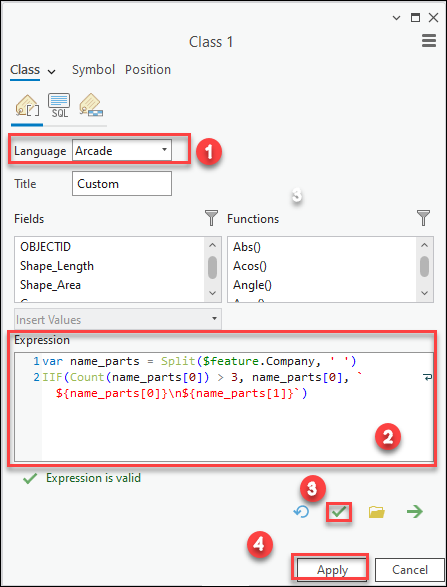
以下の図では、ArcGIS Pro のマップ上に、複数の単語を含むフィールド値の、切詰められたラベルが表示されています。
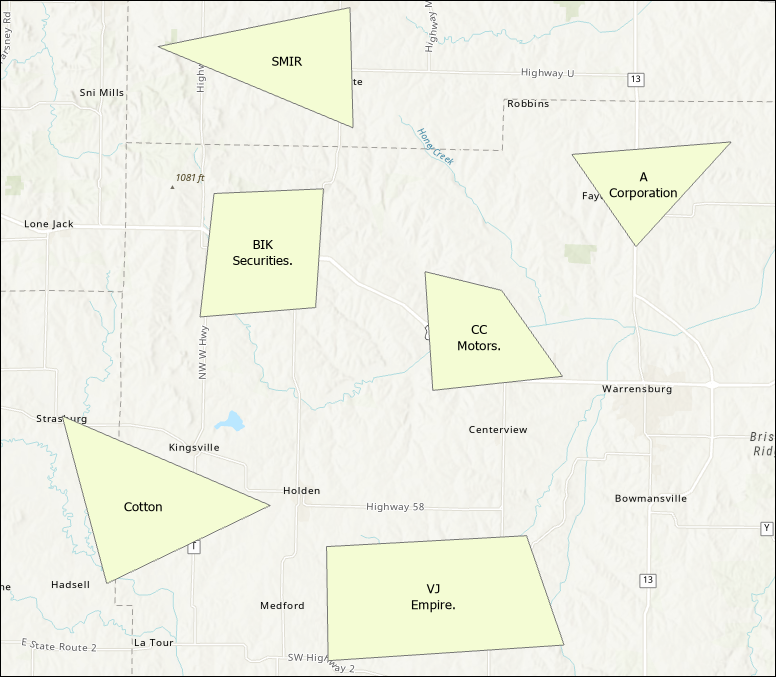
記事 ID: 000029646
ArcGIS エキスパートのサポートを受ける
今すぐチャットを開始

